Benamkan aplikasi kanvas sebagai aplikasi peribadi dalam Teams
Anda boleh berkongsi aplikasi yang anda cipta dengan membenamkannya secara terus ke dalam Microsoft Teams. Setelah selesai, pengguna boleh memilih + untuk menambah aplikasi anda kepada mana-mana saluran atau perbualan pasukan anda dalam pasukan yang anda sertai. Aplikasi ini muncul sebagai jubin di bawah Tab untuk pasukan anda.
Nota
Dasar aplikasi tersuai pasukan mesti ditetapkan untuk membenarkan muat naik aplikasi tersuai. Jika anda tidak dapat membenamkan aplikasi anda dalam Teams, semak dengan pentadbir anda untuk melihat jika mereka telah menyediakan tetapan aplikasi tersuai.
- Anda memerlukan lesen Power Apps yang sah.
- Untuk membenamkan aplikasi ke dalam Teams, anda memerlukan aplikasi sedia ada yang dicipta menggunakan Power Apps.
Daftar masuk ke Power Apps, kemudian pilih Aplikasi.
Pilih Lebih banyak tindakan (...) untuk aplikasi yang ingin anda kongsi dalam Teams dan kemudian pilih Tambah kepada Teams.

Panel Tambah ke Pasukan terbuka di sebelah kanan skrin.

(Pilihan) Jika aplikasi tidak mempunyai sebarang penerangan, pilih Butiran edit untuk membuka aplikasi dalam Power Apps Studio untuk menambah.
(Pilihan) Pilih Tetapan lanjutan untuk menambah butiran tambahan seperti Nama, Laman Web, Terma Penggunaan, Dasar Privasi, ID MPN (Microsoft Partner Network ID).
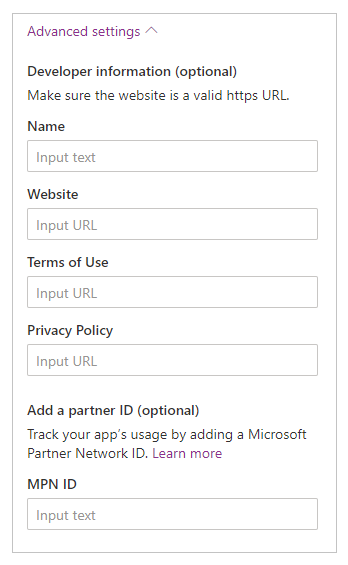
Pilih Tambah pada Teams dan anda akan diminta untuk membuka Teams.

Petua
Jika anda mahu, anda juga boleh memilih Muat turun aplikasi untuk memuat turun aplikasi, kemudian gunakan langkah yang diterangkan dalam artikel Muat naik aplikasi anda dalam Microsoft Teams untuk memuat naik aplikasi kepada Teams.
Pilih Buka Microsoft Teams untuk membuka aplikasi Teams atau pilih Batal diikuti dengan Gunakan aplikasi web untuk membuka Teams web.
Pilih Tambah. Anda juga boleh memilih untuk menambahkan aplikasi pada pasukan tertentu menggunakan Tambah pada pasukan atau sembang tertentu menggunakan Tambah pada sembang.

Aplikasi kini ditambah pada Teams.
Petua
Anda juga boleh mengepin aplikasi untuk capaian mudah.
Anda juga boleh menambahkan aplikasi kanvas pada Teams menggunakan pemain web.
Pergi ke Power Apps > Aplikasi > pilih aplikasi untuk dilancarkan dalam tab pelayar baharu.
Edit aplikasi > pilih
 atau tekan F5 untuk mainkan aplikasi.
atau tekan F5 untuk mainkan aplikasi.Selepas aplikasi dibuka menggunakan pemain web, pilih butang Tambah pada Teams daripada sebelah kanan atas skrin.

Pilih Batal apabila digesa.
Pilih Lancarkan sekarang untuk membuka aplikasi Teams. Sebagai alternatif, anda juga boleh memilih Bunakan aplikasi web untuk membuka aplikasi dalam Teams web.
Nota
- Untuk menambahkan aplikasi kanvas pada Teams menggunakan pemain web:
- Organisasi anda mesti menghidupkan Benarkan interaksi dengan aplikasi tersuai. Maklumat lanjut: Urus dasar dan tetapan aplikasi tersuai dalam Microsoft Teams
- Organisasi anda mesti membenarkan Power Apps yang Dikongsi. Maklumat lanjut: Uruskan aplikasi Microsoft Power Platform dalam pusat pentadbir Microsoft Teams
- Anda hanya boleh menambahkan aplikasi pada Teams yang tergolong dalam penyewa yang sama dengan akaun Teams anda. Jika tidak, anda akan melihat ralat "Aplikasi tidak ditemukan dalam penyewa".
Jika anda pentadbir, anda juga bolehmenerbitkan aplikasi kepada katalog Microsoft Teams.
Untuk membina aplikasi yang sangat terintegrasi dengan Teams, anda boleh menggunakan pemboleh ubah konteks Teams dengan fungsi Param(). Sebagai contoh, gunakan formula berikut dalam sifat Isi skrin untuk mengubah latar belakang aplikasi berdasarkan pada tema pengguna dalam Teams:
Switch(
Param("theme"),
"dark",
RGBA(
32,
31,
31,
1
),
"contrast",
RGBA(
0,
0,
0,
1
),
RGBA(
243,
242,
241,
1
)
)
Untuk menguji aplikasi, terbitkan dan kemudian mainkannya dalam Teams.
Pemboleh ubah konteks berikut daripada Teams adalah disokong:
- bahasa
- channelId
- channelType
- chatId
- groupId
- hostClientType
- subEntityId
- teamId
- teamType
- tema
- userTeamRole
Nota
Ciri ini ditambahkan pada bulan Mac 2020. Jika anda membenamkan aplikasi anda ke dalam Teams sebelum ini, anda mungkin perlu menambahkan semula aplikasi anda kepada Teams untuk menggunakan fungsi ini.
Anda boleh pramuat aplikasi anda dalam Teams secara pilihan untuk meningkatkan prestasi. Untuk mendapatkan maklumat lanjut: Dayakan Pramuat aplikasi untuk prestasi yang dipertingkat.
Selamat datang ke Microsoft Teams
Nota
Adakah anda boleh memberitahu kami tentang keutamaan bahasa dokumentasi anda? Jawab tinjauan pendek. (harap maklum bahawa tinjauan ini dalam bahasa Inggeris)
Tinjauan akan mengambil masa lebih kurang tujuh minit. Tiada data peribadi akan dikumpulkan (pernyataan privasi).